“我可以備份Windows 10硬盤上的所有數(shù)據(jù)嗎����?我在系統(tǒng)硬盤上有很多圖片和其他重要文檔����。如何才能實現(xiàn)win10磁盤備份呢?我不是很懂電腦�,請問我需要注意什么?”
實際上�����,你可以使用諸如文件歷史記錄或Windows備份和還原之類的系統(tǒng)內置工具執(zhí)行Windows 10備份��。但是如何才能實現(xiàn)win10整個磁盤備份呢�?在本文中,我們將介紹如何做,并向你展示W(wǎng)indows 10內置備份工具與第三方備份軟件之間的區(qū)別�����,并實現(xiàn)win10備份��。
使用文件歷史記錄備份重要文件
1. 在Windows搜索框中輸入設置�����,然后按Enter��。
2. 轉到 “更新和安全”>“備份”>“添加驅動器+”選擇一個外部硬盤驅動器或網(wǎng)絡共享位置以保存?zhèn)浞萦诚瘛?/p>
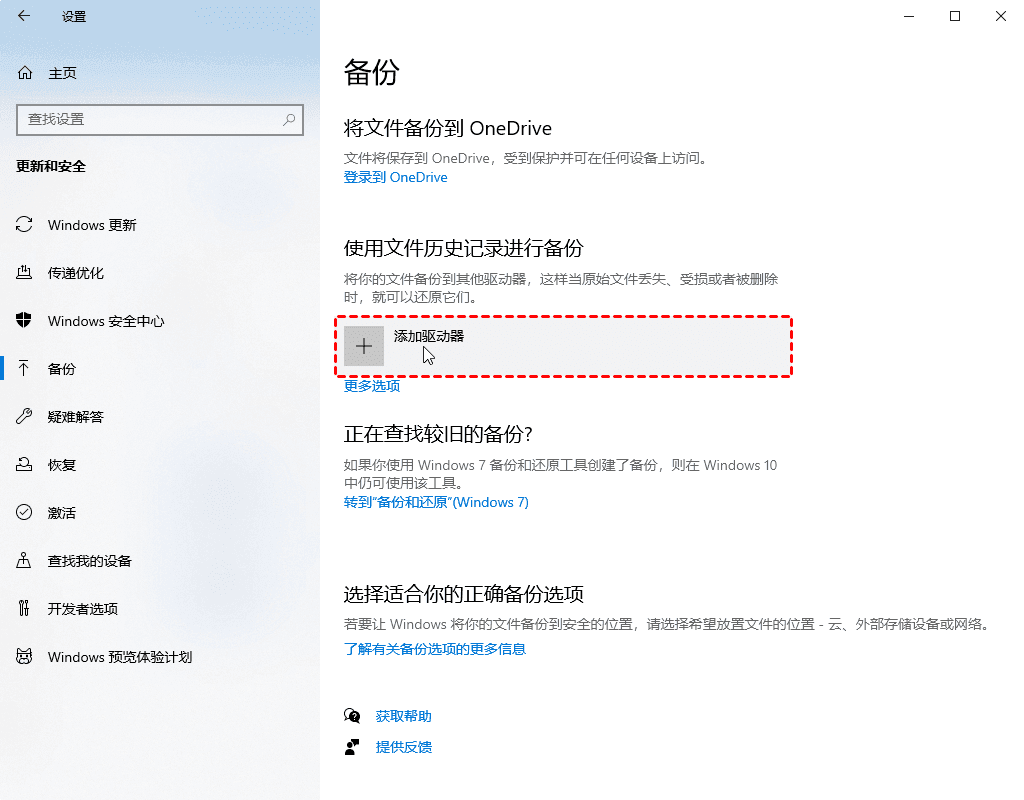
提示:
• 以上兩個步驟可以替換為以下步驟:單擊桌面上的Windows 10“開始”菜單��,然后選擇“控制面板”��。在“系統(tǒng)和安全性”部分���,點擊“使用文件歷史記錄保存文件的備份副本”���。
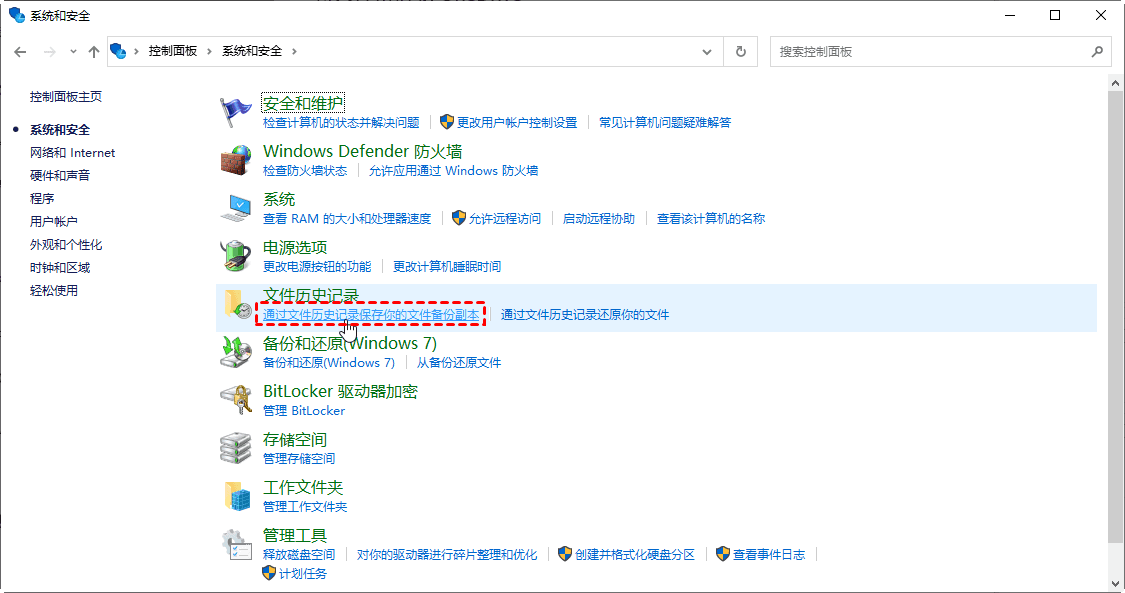
• 如果你已經(jīng)設置了“文件歷史記錄”任務,請在“使用文件歷史記錄備份”部分中啟用“自動備份我的文件”�。檢查目標磁盤仍然連接。否則���,你可能會收到錯誤代碼0x80040304��。
3. 單擊"更多選項">"立即備份"按鈕以在Windows 10中為文件創(chuàng)建備份����。
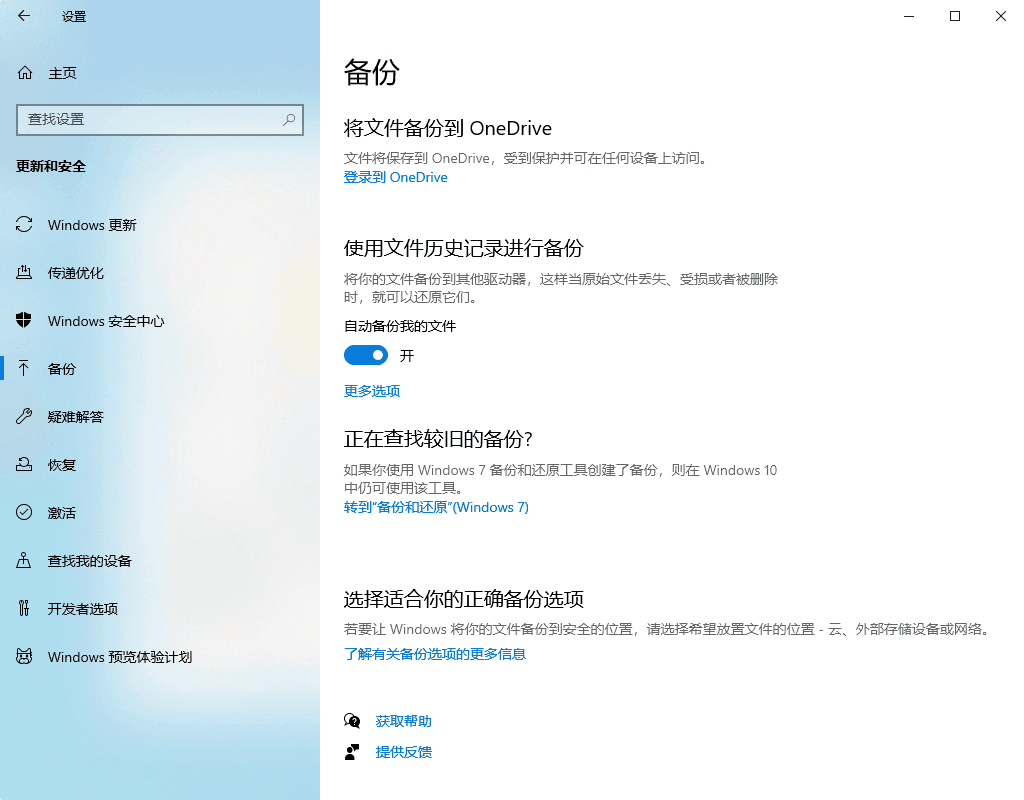
此外,你可以在“更多選項”中修改設置�����。
溫馨提示:
• 默認情況下���,Windows 10中的“文件歷史記錄”將每小時備份“用戶”文件夾中的所有文件夾,并保存?zhèn)浞葭R像�。
• 你可以在Windows 10中備份重要文件時修改設置為:每小時(默認),每10分鐘����,每15分鐘,每20分鐘���,每30分鐘�����,每3小時�����,每6小時備份文件�,或每12小時一次。
• 設置保留備份�����,直到需要更多空間為止��,為期1個月�,3個月,6個月����,9個月,1年或2年�。
• 在“備份這些文件夾”部分,單擊“+添加文件夾”�,以添加你要備份的其他文件。對于你不想備份的文件夾����,請在“排除這些文件夾”部分中單擊”+添加文件夾”以排除指定文件夾���。
使用Windows備份和還原創(chuàng)建系統(tǒng)映像
如果你打算創(chuàng)建Windows 10系統(tǒng)備份以防系統(tǒng)出現(xiàn)故障,你可以嘗試Windows備份和還原�����。Windows 10備份和還原創(chuàng)建的系統(tǒng)映像包含有關系統(tǒng)驅動程序的所有信息���,包括系統(tǒng)C:/分區(qū)�,EFI系統(tǒng)分區(qū)或恢復分區(qū)���。還可以包括其他驅動程序����。
現(xiàn)在讓我們創(chuàng)建一個完整的系統(tǒng)映像:
1. 右鍵單擊Windows 10的“開始”按鈕��,選擇“控制面板” >選擇“備份和還原(Windows 7)”��。
2. 如果你從未使用過Windows備份和還原���,請選擇設置備份,然后按照向導將Windows 10的完整備份復制到外部硬盤驅動器���,DVD或網(wǎng)絡共享位置�。
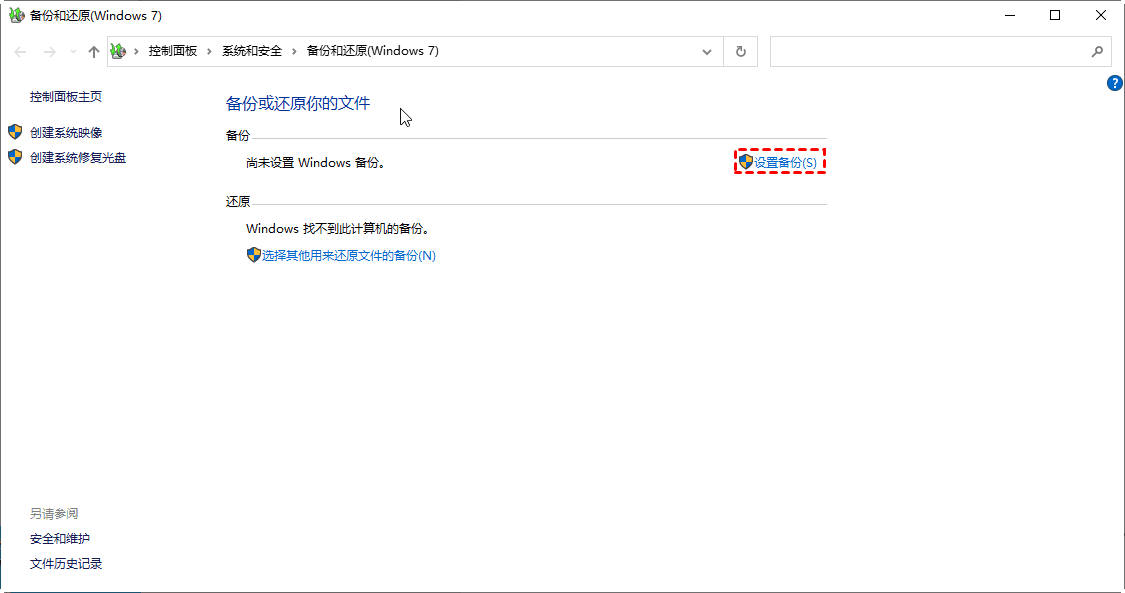
3. 或點擊左側面板上的創(chuàng)建系統(tǒng)映像以為Windows 10創(chuàng)建備份。
提示:如果計劃將系統(tǒng)鏡像存儲到外部磁盤或U盤上(應使用NTFS格式化)�����,則可能會收到錯誤消息:該驅動器不是有效的備份位置��,你可以將USB設備共享為網(wǎng)絡位置��,然后將系統(tǒng)鏡像備份到共享的USB設備�����,并檢查設備大小足夠大以保存系統(tǒng)鏡像文件����。
此外,如果使用Windows備份和還原創(chuàng)建了備份任務����,并且目標磁盤已斷開連接,則可能會收到下圖警告消息:
使用Windows 10磁盤映像備份軟件創(chuàng)建完整磁盤備份
盡管Windows備份和還原將幫助你為Windows 10創(chuàng)建系統(tǒng)映像備份���,但無法將其存儲到外部磁盤上�,也無法從系統(tǒng)映像還原單個文件。比較重要的是���,文件歷史記錄�,Windows備份和還原不支持實現(xiàn)win10磁盤備份�。
該文章在 2024/1/18 23:50:04 編輯過